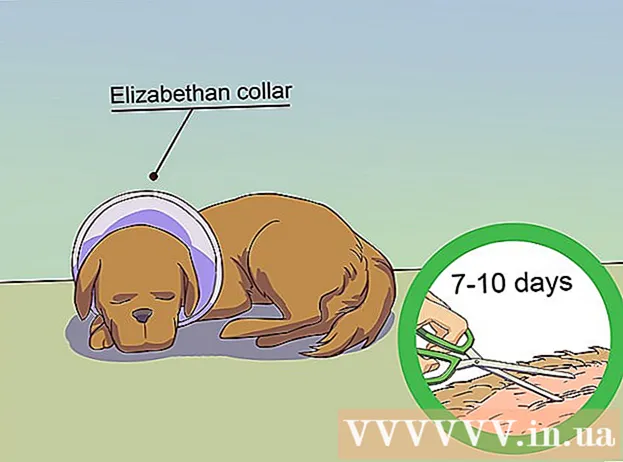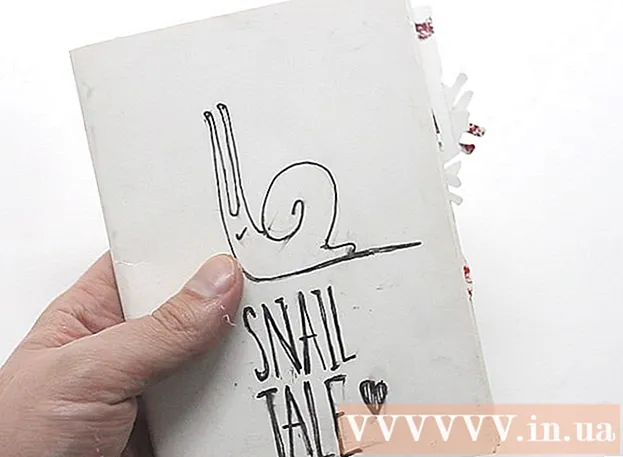लेखक:
Clyde Lopez
निर्मितीची तारीख:
24 जुलै 2021
अद्यतन तारीख:
1 जुलै 2024
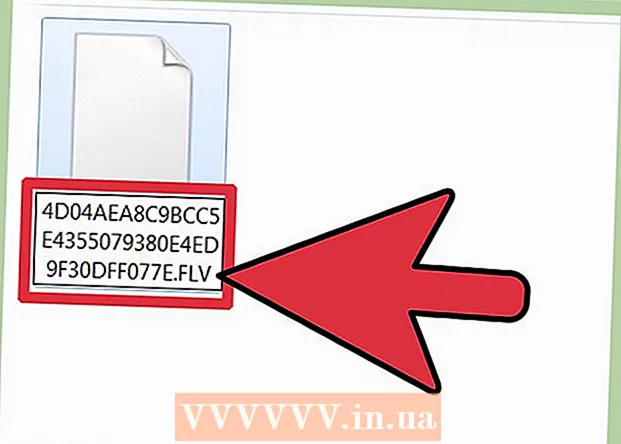
सामग्री
बरेच कार्यक्रम YouTube व्हिडिओ, फ्लॅश गेम्स आणि बरेच काही डाउनलोड करण्यास सक्षम आहेत. पण एखाद्या प्रोग्रामच्या मदतीशिवाय हे कसे करायचे याचा तुम्ही कधी विचार केला आहे का? आमच्या सूचना तुम्हाला फक्त मोझिला फायरफॉक्स वापरून व्हिडिओ डाउनलोड कसे करावे हे शिकवतील.
पावले
 1 मोझिला फायरफॉक्स डाउनलोड करा.
1 मोझिला फायरफॉक्स डाउनलोड करा.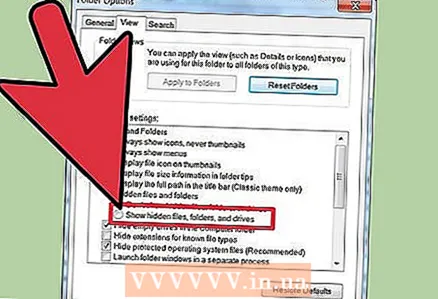 2 लपलेल्या फाइल्स आणि फोल्डर्स पर्यायाच्या पुढील बॉक्स अनचेक करा.
2 लपलेल्या फाइल्स आणि फोल्डर्स पर्यायाच्या पुढील बॉक्स अनचेक करा.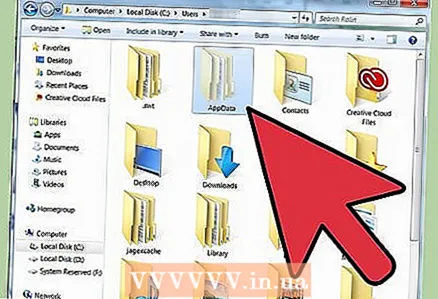 3 "वापरकर्ता" फोल्डरवर जा आणि "AppData" उघडा.
3 "वापरकर्ता" फोल्डरवर जा आणि "AppData" उघडा.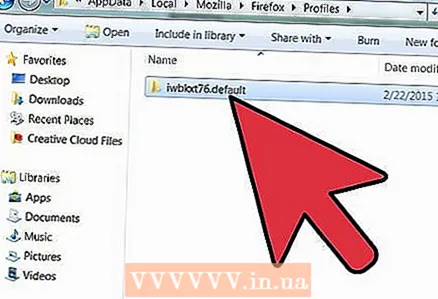 4 स्थानिक मोझिला फायरफॉक्स प्रोफाइल वर जा, तेथे तुम्हाला यादृच्छिकपणे निवडलेल्या नावाचे फोल्डर मिळेल जे ".default" ने समाप्त होईल. या फोल्डरवर जा आणि "कॅशे" वर जा.
4 स्थानिक मोझिला फायरफॉक्स प्रोफाइल वर जा, तेथे तुम्हाला यादृच्छिकपणे निवडलेल्या नावाचे फोल्डर मिळेल जे ".default" ने समाप्त होईल. या फोल्डरवर जा आणि "कॅशे" वर जा. 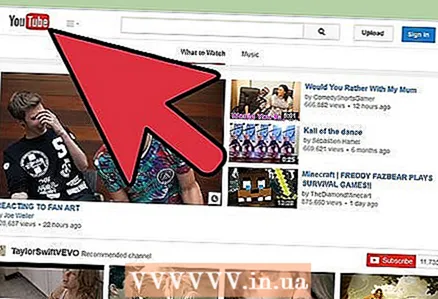 5 Mozilla Firefox उघडा आणि YouTube वर जा.
5 Mozilla Firefox उघडा आणि YouTube वर जा.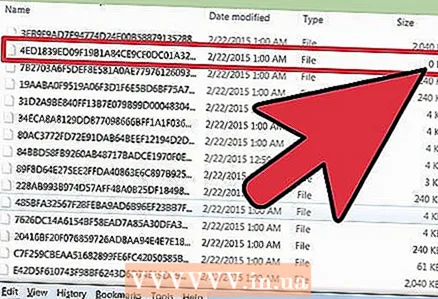 6 तुम्हाला हवा असलेला व्हिडिओ उघडा आणि "कॅशे" वर एक नजर टाका. तेथे तुम्हाला दिसेल की 0 KB असलेली एक नवीन फाइल नुकतीच तयार केली गेली आहे. ही फाईल कॉपी करा आणि व्हिडिओ पूर्णपणे डाउनलोड होण्याची प्रतीक्षा करा.
6 तुम्हाला हवा असलेला व्हिडिओ उघडा आणि "कॅशे" वर एक नजर टाका. तेथे तुम्हाला दिसेल की 0 KB असलेली एक नवीन फाइल नुकतीच तयार केली गेली आहे. ही फाईल कॉपी करा आणि व्हिडिओ पूर्णपणे डाउनलोड होण्याची प्रतीक्षा करा. 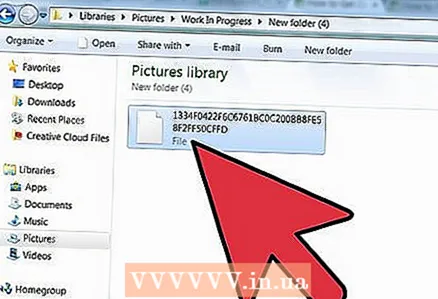 7 जेव्हा व्हिडिओ अपलोड केला जातो, तेव्हा फाईल तुम्हाला हव्या असलेल्या कोणत्याही फोल्डरमध्ये कॉपी करा.
7 जेव्हा व्हिडिओ अपलोड केला जातो, तेव्हा फाईल तुम्हाला हव्या असलेल्या कोणत्याही फोल्डरमध्ये कॉपी करा.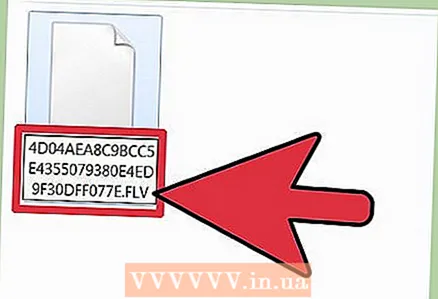 8 त्याला विस्तार नसेल, म्हणून तुम्ही शेवटी .flv जोडून त्याचे नाव बदलावे. व्हिडिओ पाहता येतो.
8 त्याला विस्तार नसेल, म्हणून तुम्ही शेवटी .flv जोडून त्याचे नाव बदलावे. व्हिडिओ पाहता येतो.
टिपा
- दुसऱ्या पायरीला. लपलेल्या फाइल्स आणि फोल्डर्स पाहण्यासाठी, फोल्डरवर जा आणि शीर्षस्थानी "टूल्स" शोधा. आता फोल्डर पर्याय> टॅब पहा> लपवलेल्या फायली दाखवा> फोल्डर> ड्राइव्हवर जा.
- आठव्या पायरीपर्यंत. बरेच खेळाडू अशी फाईल प्ले करू शकत नाहीत, म्हणून तुम्हाला ती नियमित स्वरूपात रूपांतरित करावी लागेल. कृपया योग्य सॉफ्टवेअर वापरा.
- पहिल्या पायरीपर्यंत. मोझिला फायरफॉक्स http://www.mozilla.com/en-US/firefox/ या लिंकवरून डाउनलोड करता येते.
- पाचव्या पायरीपर्यंत. साइटला भेट देण्यापूर्वी, आपण टूल्स> फायरफॉक्समधील अलीकडील इतिहास साफ करा वर जाऊन कॅशे साफ करा.
चेतावणी
- जर व्हिडिओ संरक्षित असेल तर ही पद्धत आपल्याला मदत करणार नाही.